将文件夹名称批量修改为指定名称
Posted
tags:
篇首语:本文由小常识网(cha138.com)小编为大家整理,主要介绍了将文件夹名称批量修改为指定名称相关的知识,希望对你有一定的参考价值。
在学习工作中,经常会需要将文件夹名称批量修改,并且每个文件夹名称需要改为指定的名称,单个修改效率太低,现将批量修改方法分享如下:
1、在‘批量修改文件夹名称’文件夹中,有7个文件夹,现在想要批量修改成别的名字
2、‘批量修改文件夹名称’文件夹中新建一个txt文件:get_name.txt;
在文件中输入以下内容:dir>old_name.txt,然后保存,退出;
将 get_name.txt重命名为get_name.bat,会出现弹窗,点‘是’,然后退出;
双击运行get_name.bat,然后出现old_name.txt文件,打开:
3、将txt中的内容粘贴到Excel中,分列,只保留文件夹名:
4、在第一列写ren,将刚刚得到的文件名粘贴到第二列,第三列为对应要修改的新文件名
5、将以上三列粘贴到‘批量修改文件夹名称’文件夹下的一个新txt文件中,命名为change_name.txt,保存并退出;
6、将change_name.txt重命名为change_name.bat,出现的弹窗选是,然后双击运行change_name.bat文件;
7、得到的即为新的文件夹名称
Win 7 如何批量提取指定文件夹下的所有文件名称及其路径?
Win 7 批量提取指定文件夹下的所有文件名称及其路径的方法如下:
1、在需要提取名称的文件夹中右键新建一个“文本文档”。
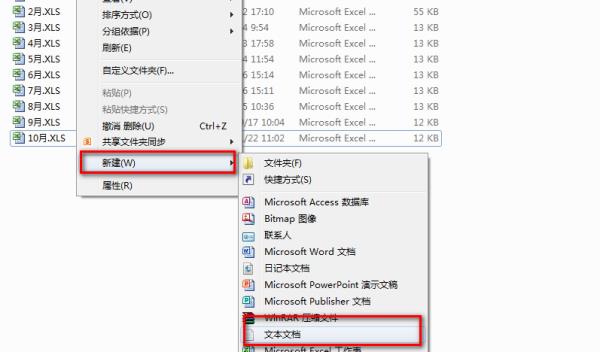
2、打开文本文档,在文档输入DIR /S/B >列表.TXT。
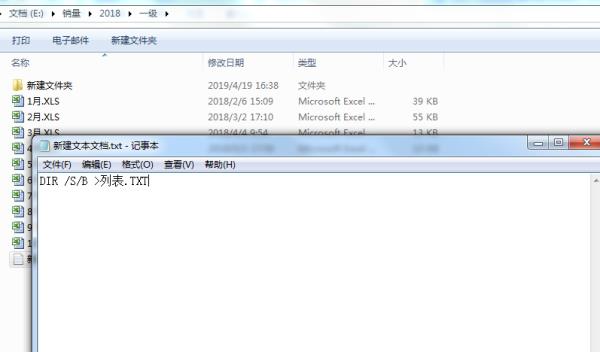
3、将文本文档另存为“列表.BAT”,保存在需提取文件名称的文件夹中。
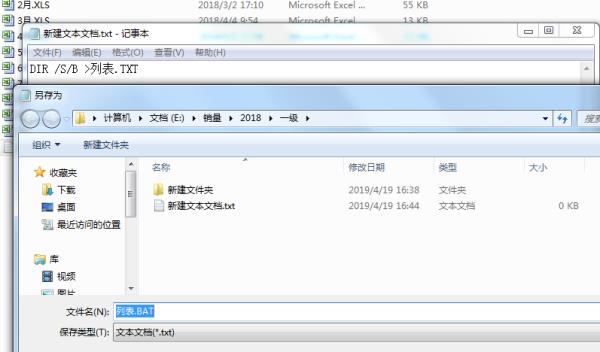
4、双击存好的BAT文件“列表.BAT”。

5、双击后,对话框会一闪出现后消失,之后会出现如图“列表.TXT”文件。

6、打开“列表.TXT”文件,即可看到文件夹内的名称及其路径都提取完毕。
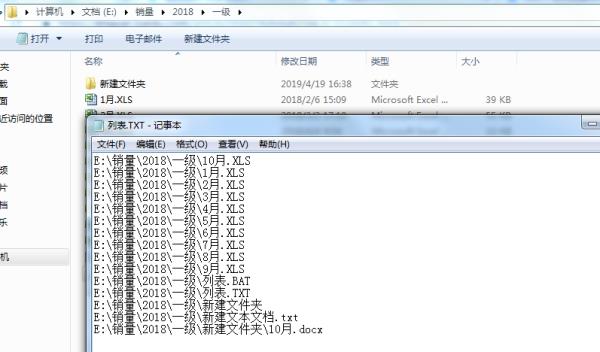
批量提取指定文件夹下的所有文件名称及其路径使用一个批处理脚本即可轻松实现。
软件工具:win7、文本文档。
1、在指定的文件夹中新建一个记事本(文本文档)。
2、在记事本中输入DIR /S/B >输入路径和文件文件名.TXT,然后保存。

3、将刚才创建的这个记事本的扩展名改.bat。
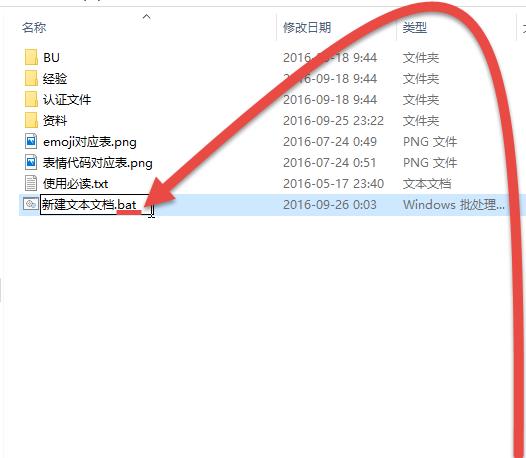
4、双击打开运行这个.bat脚本,运行时会有个CMD窗口一闪而过。然后得到一个“输入路径和文件文件名.TXT”的文本。

5、打开这个“输入路径和文件文件名.TXT”文本,就可以看到该文件夹中所有文件、文件夹及子文件夹的路径和文件名。里面每一行是一个文件、文件夹的具体路径;最后一个\\后面的就是文件名称。
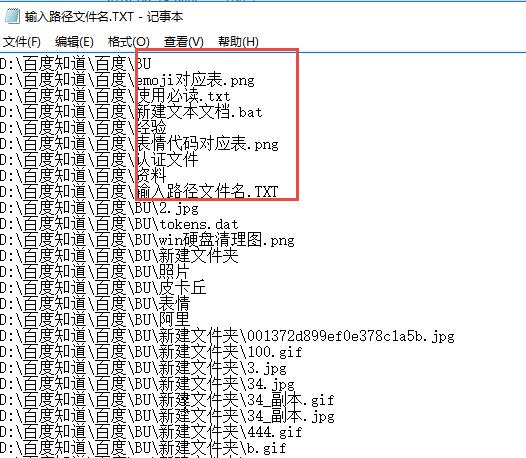
谢谢您,追问一下,路径是否能提取呢呢,以及如果有子文件夹,里面的文件也会提取出来吗?
追答http://jingyan.baidu.com/article/066074d64a823dc3c31cb041.html
这样可以获取某文件夹下的全部文件列表(含子目录)
不好意思哈,还有一个不理解的地方,为什么我的中文路径的结果都是问号“???”,很感谢您的回答,谢谢~~
追答没有啊 听过你说的 我刚才刚测试的,是正常的啊。
结果如下:
C:\Documents and Settings\Administrator\桌面\测试\FILESLIST111.TXT
C:\Documents and Settings\Administrator\桌面\测试\R.BAT
C:\Documents and Settings\Administrator\桌面\测试\中文
C:\Documents and Settings\Administrator\桌面\测试\你好
C:\Documents and Settings\Administrator\桌面\测试\国家
C:\Documents and Settings\Administrator\桌面\测试\我是
C:\Documents and Settings\Administrator\桌面\测试\新建 文本文档.txt
以上是关于将文件夹名称批量修改为指定名称的主要内容,如果未能解决你的问题,请参考以下文章